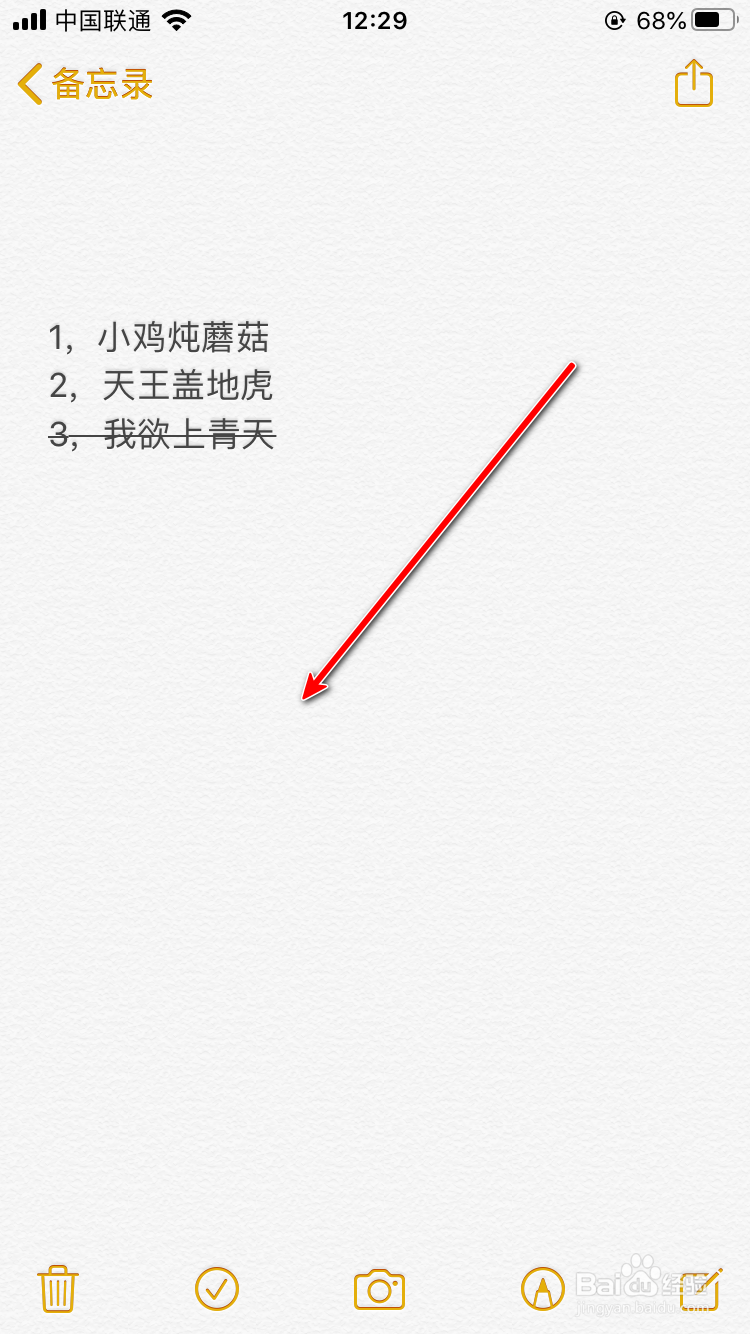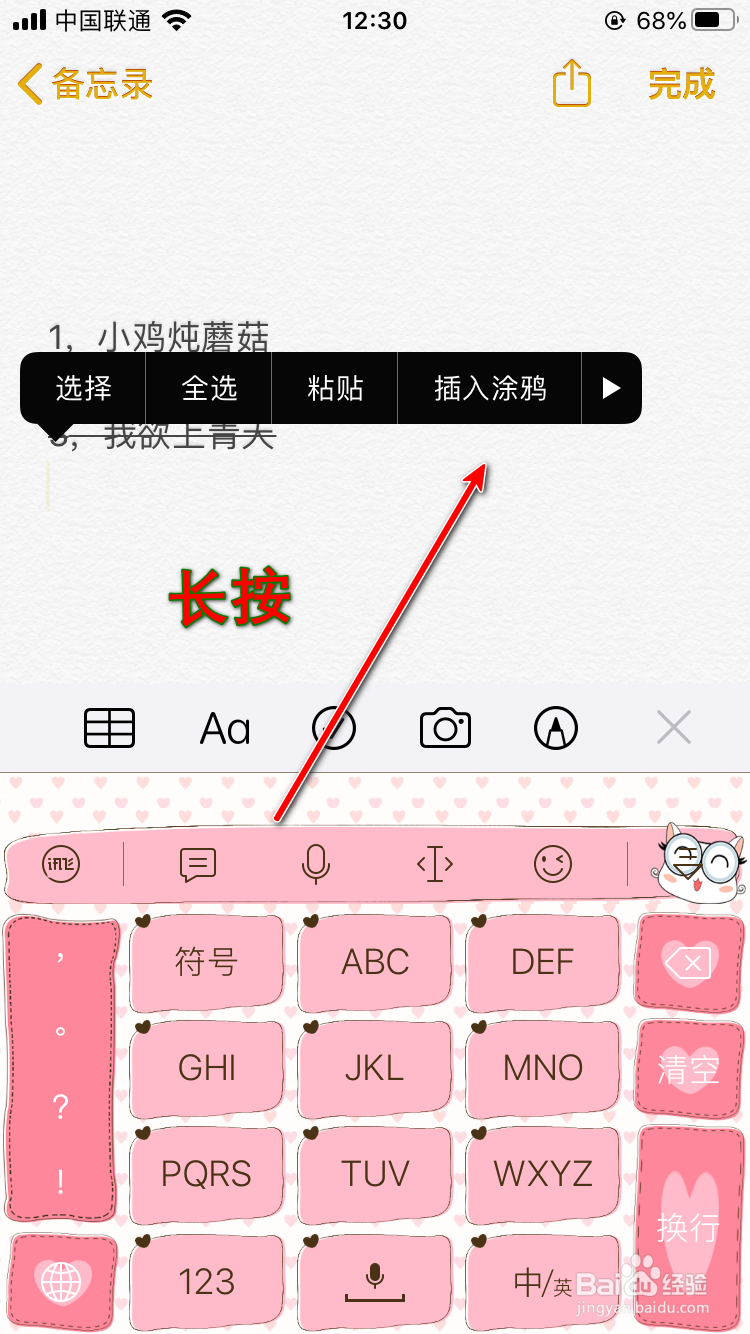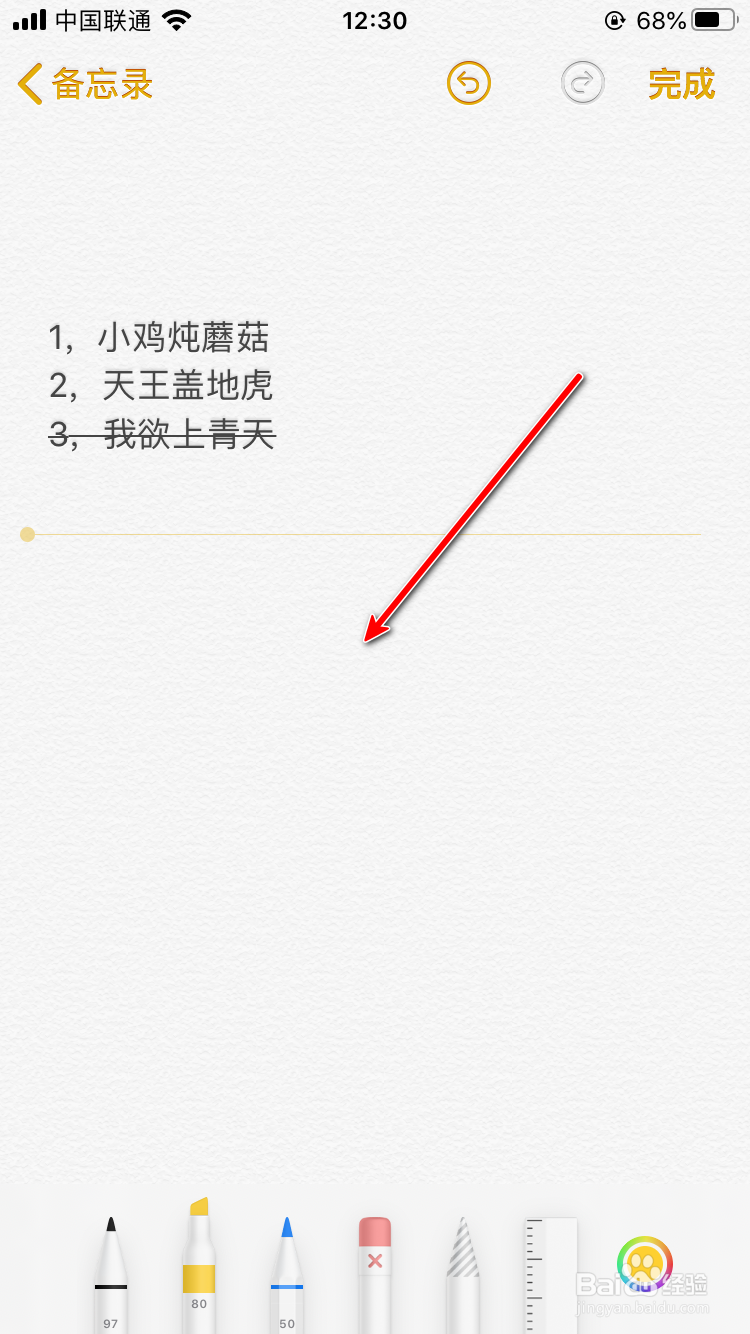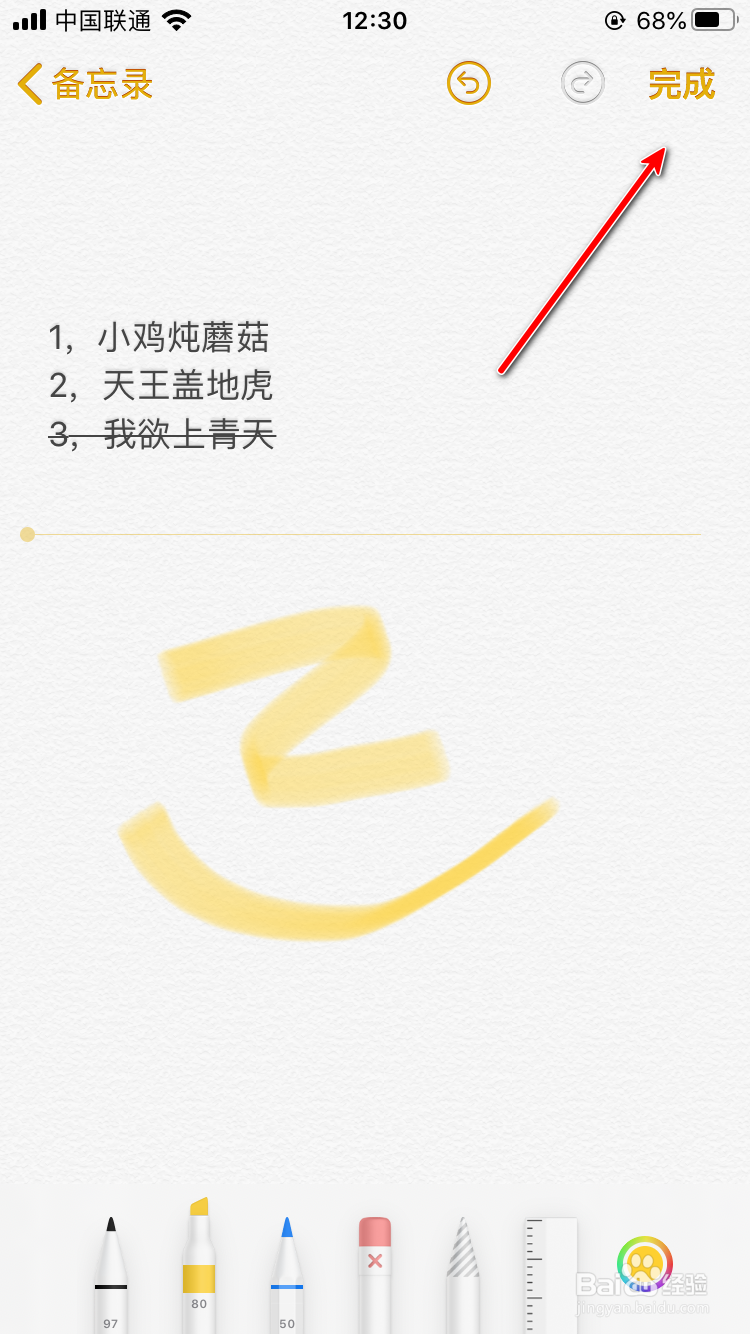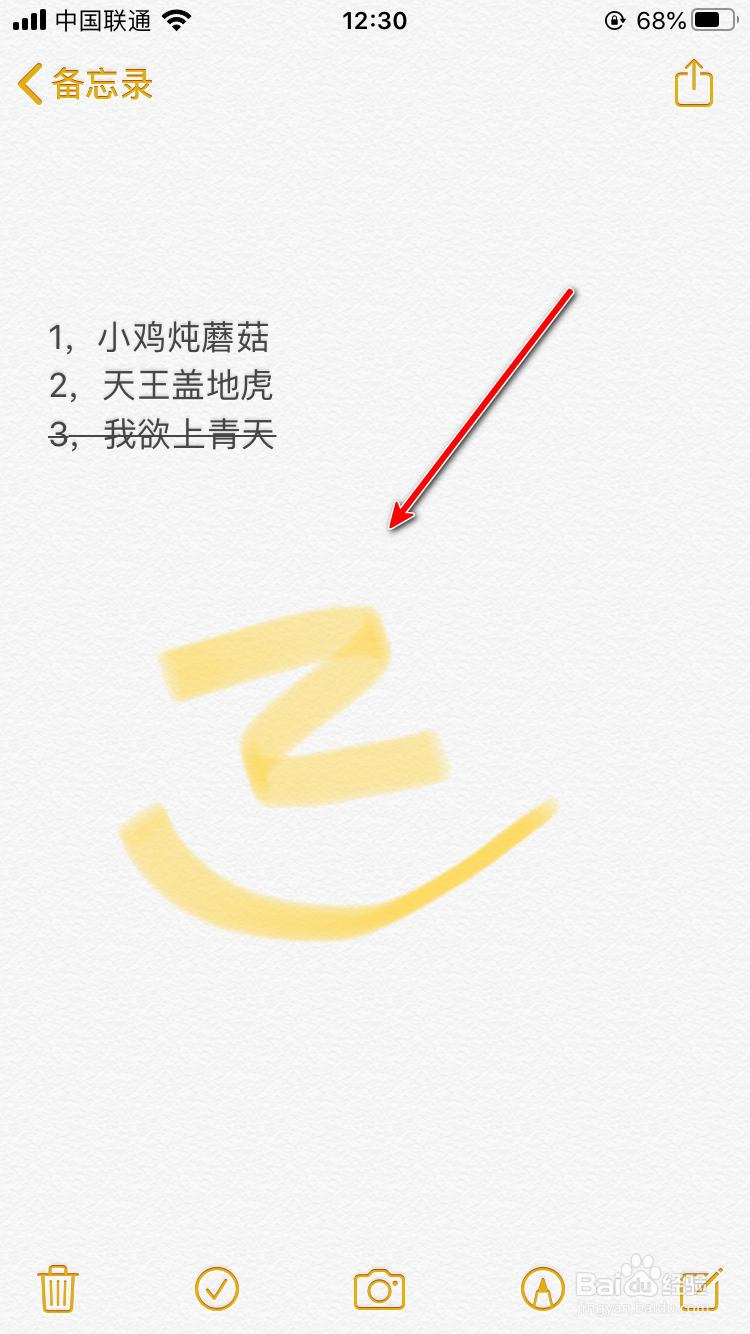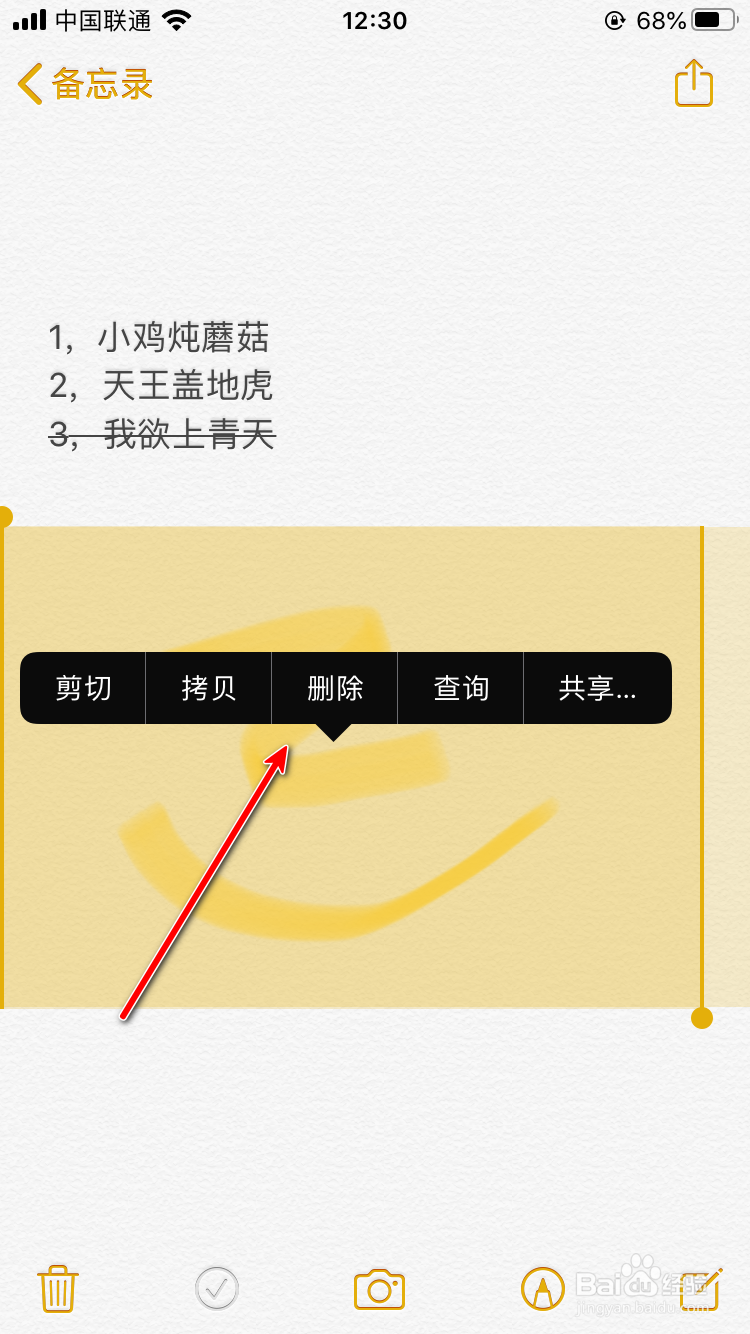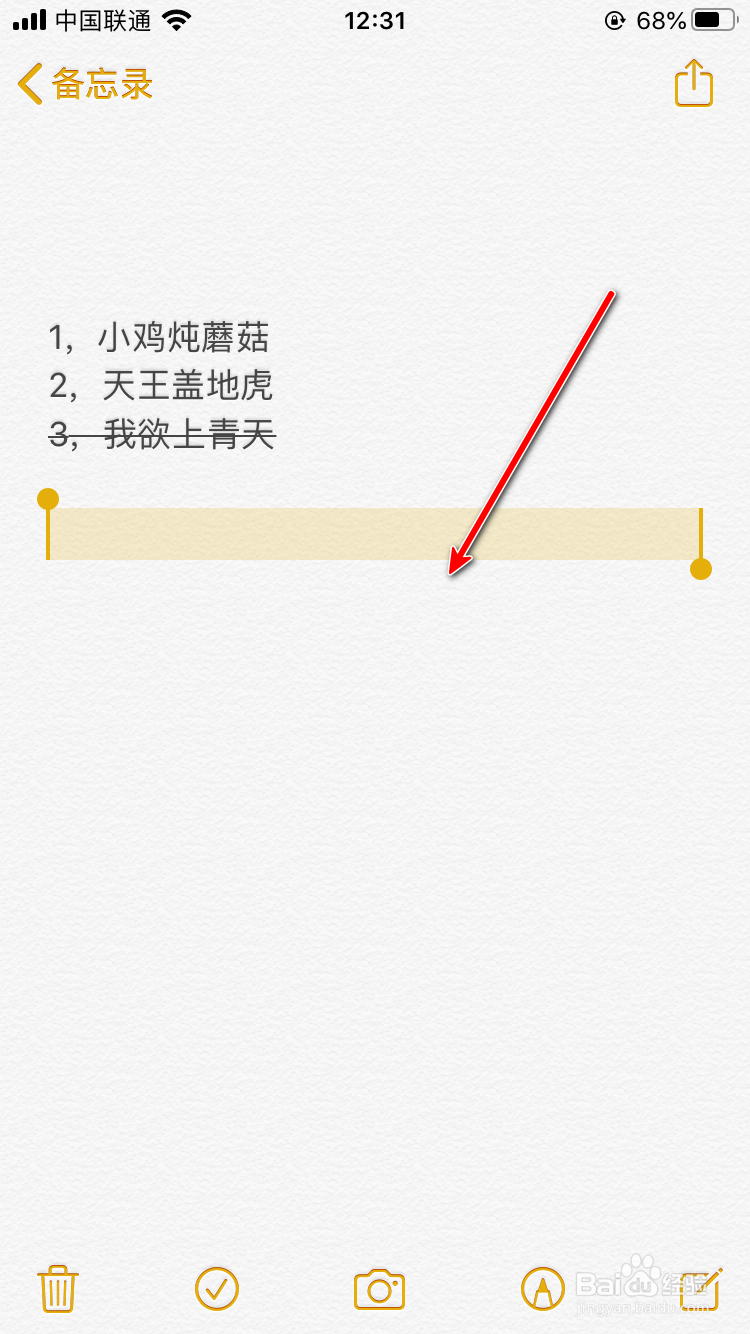iPhone备忘录怎么插入删除涂鸦
1、比如下面这个备忘录,在下面插入涂鸦。
2、长按下面的空白处,然后选择“插入涂鸦”。
3、就会插入一个涂鸦的区域,可以在上面作图。
4、画好以后,点击“完成”生成涂鸦。
5、删除的方法是,点击涂鸦选中。
6、长按以后,选择“删除”,如下图。
7、提示删除,点击“删除”。
8、这样就删除成功了。
声明:本网站引用、摘录或转载内容仅供网站访问者交流或参考,不代表本站立场,如存在版权或非法内容,请联系站长删除,联系邮箱:site.kefu@qq.com。
阅读量:55
阅读量:46
阅读量:49
阅读量:34
阅读量:79